जब बाह्य उपकरणों की बात आती है तो लॉजिटेक जी-सीरीज़ कई गेमर्स के लिए एक अच्छा विकल्प है। लेकिन कई गेमर्स ने बताया है कि लॉजिटेक जी प्रो एक्स हेडसेट माइक्रोफोन काम नहीं कर रहा है। समस्या को वास्तव में कुछ सरल चरणों के साथ हल किया जा सकता है। और अधिक जानने के लिए आगे पढ़ें।
समस्या के खिलाफ 5 सुधार:
यहां 5 सुधार दिए गए हैं जिनसे कई उपयोगकर्ताओं को मदद मिली है। हालाँकि, आपको सभी समाधानों को आज़माने की ज़रूरत नहीं है। जब तक आपको कोई प्रभावी समाधान न मिल जाए, तब तक सूची के माध्यम से अपना काम करें।
- LOGITECH
- माइक्रोफ़ोन
- ड्राइवर अपडेट
समाधान 1: कनेक्शन और अपने हार्डवेयर की जाँच करें
सॉफ़्टवेयर स्तर पर समस्या निवारण देखने से पहले, विचार करें कि क्या केबल आपके कंप्यूटर और हेडसेट से ठीक से कनेक्ट थी:
आपके हेडसेट में 2 जैक हैं, एक आपके पीसी से कनेक्टेड केबल के लिए और दूसरा माइक्रोफ़ोन के लिए। कृपया सुनिश्चित करें कि माइक्रोफ़ोन सही जैक में मजबूती से प्लग किया गया है। फिर पीसी कनेक्शन केबल को दूसरे सॉकेट में अधिक मजबूती से तब तक दबाएं जब तक कि आपको दो फर्म क्लिक न सुनाई दें।

इसके अतिरिक्त, कृपया सुनिश्चित करें कि आपने अपने लॉजिटेक जी प्रो एक्स हेडसेट पर गलती से अपना माइक्रोफ़ोन म्यूट नहीं किया है।
यदि आपका माइक हमेशा काम नहीं कर रहा है, तो अपने लॉजिटेक जी प्रो हेडसेट को दूसरे कंप्यूटर में प्लग करके यह देखने के लिए एक क्रॉस टेस्ट करें कि समस्या आपके पीसी के हार्डवेयर घटक के साथ है या हेडसेट के साथ है।
यदि आपका माइक्रोफ़ोन अभी भी काम नहीं कर रहा है, भले ही सब कुछ ठीक है, तो अगले सुधार का प्रयास करें।
समाधान 2: अपने लॉजिटेक जी प्रो एक्स माइक्रोफोन तक पहुंच की अनुमति दें
यदि आपके कंप्यूटर पर विंडोज 10/11 स्थापित है, तो आपको उस पर प्रोग्राम को अपने माइक्रोफ़ोन तक पहुंचने की अनुमति भी देनी चाहिए।
1) ऐसा करने के लिए, अपने कीबोर्ड को उसी समय दबाएं विंडोज़ स्वाद + आई सेटिंग्स विंडो खोलने के लिए।
2) क्लिक करें गोपनीयता .
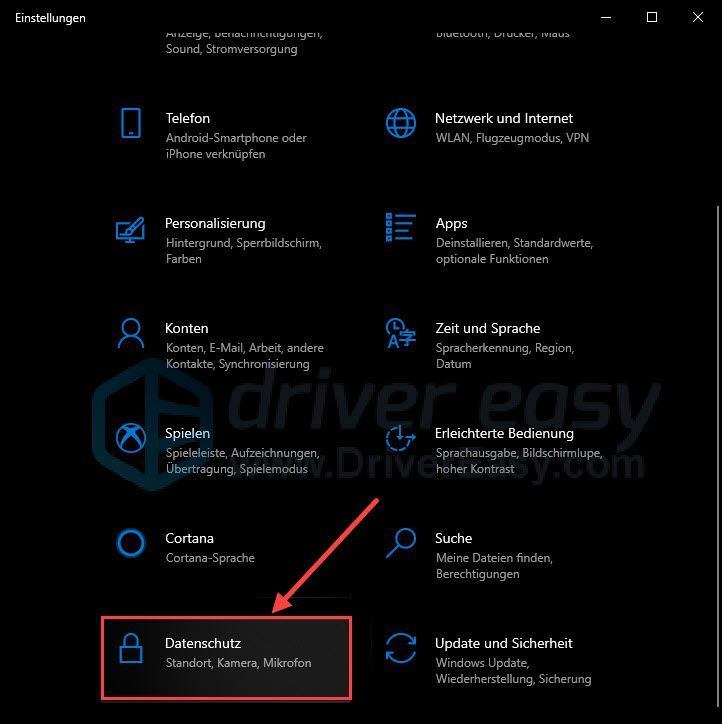
3) नीचे बाईं ओर क्लिक करें एप्लिकेशन अनुमतियों पर माइक्रोफ़ोन .
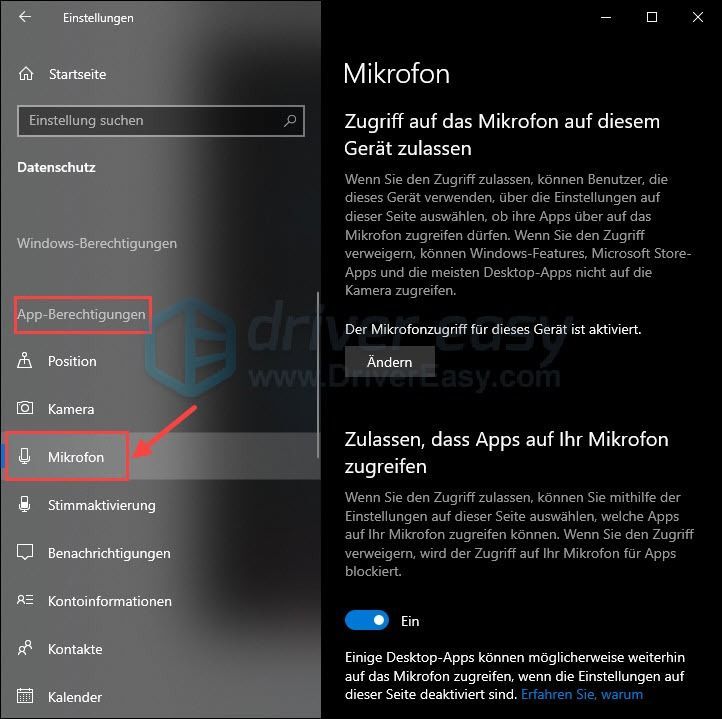
4) सुनिश्चित करें कि इस डिवाइस के लिए माइक्रोफ़ोन एक्सेस करें सक्रिय है।
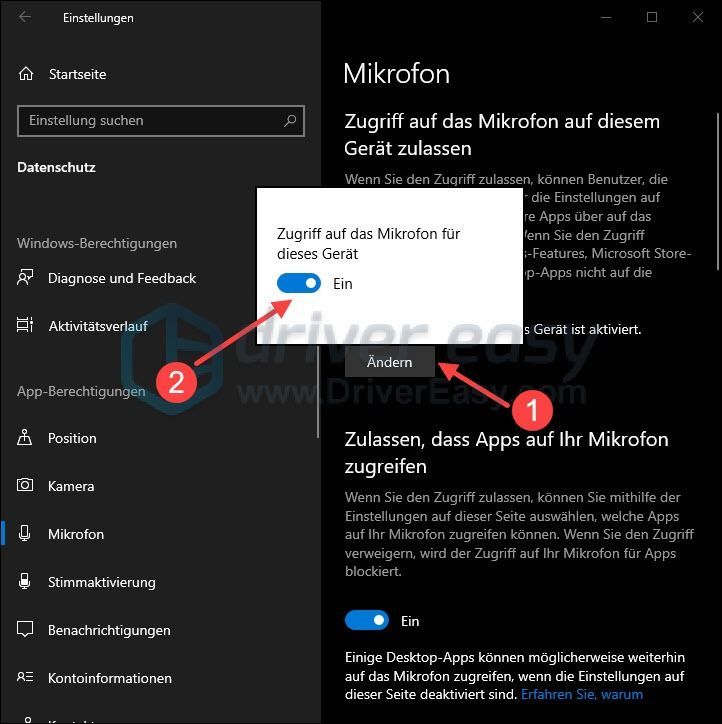
5) सुनिश्चित करें कि ऐप्स को अपना माइक्रोफ़ोन एक्सेस करने दें के अंतर्गत स्विच चालू है ए खड़ा है।
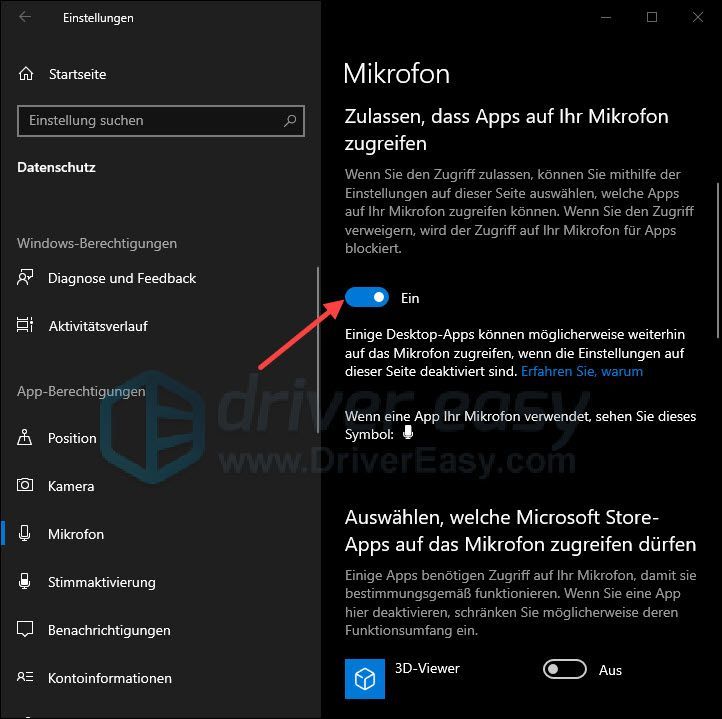
6) सुनिश्चित करें कि आपके पास प्रोग्राम के लिए माइक्रोफ़ोन एक्सेस है सक्रिय वह जगह है जहां आप अपने लॉजिटेक जी प्रो एक्स माइक्रोफोन का उपयोग करना चाहते हैं। यहाँ एक उदाहरण के रूप में स्काइप है:
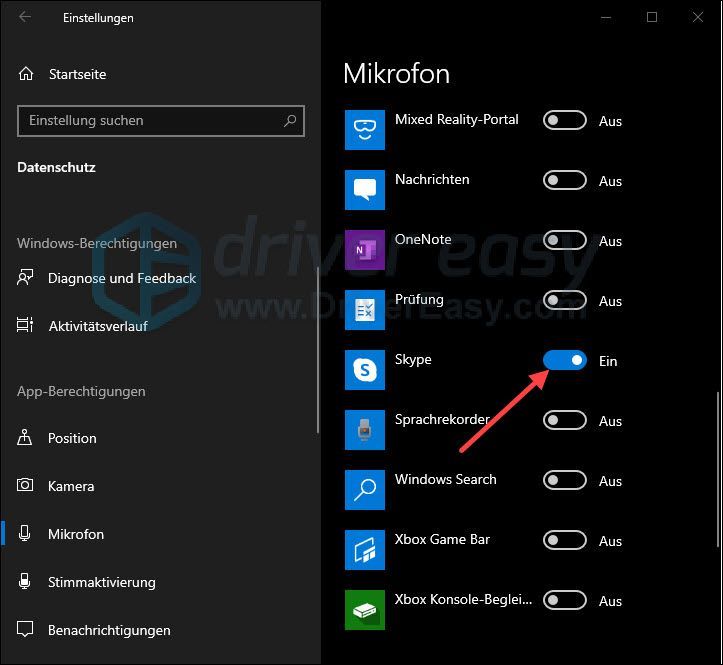
7) अब देखें कि क्या आपका लॉजिटेक जी प्रो एक्स माइक्रोफोन आपकी आवाज उठा सकता है।
समाधान 3: अपनी ऑडियो सेटिंग जांचें
केवल जब आपके लॉजिटेक जी प्रो एक्स माइक्रोफोन को आपके पीसी द्वारा डिफ़ॉल्ट रिकॉर्डिंग डिवाइस के रूप में पहचाना जाता है, तो यह ठीक से काम करेगा। परीक्षा करना:
1) अपने कीबोर्ड पर, एक साथ दबाएं विंडोज़ कुंजी + आर रन डायलॉग लाने के लिए।
2) टैप एमएमएसआईएस.सीपीएल एक और दबाएं कुंजी दर्ज करें .
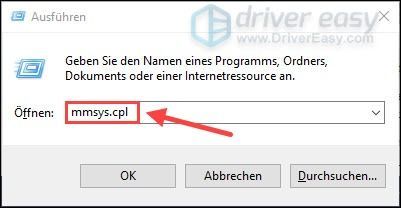
3) टैब में प्रवेश , के साथ क्लिक करें अधिकार माउस बटन ऊपर एक खाली जगह डिवाइस सूची में और इसे टिक करें अक्षम डिवाइस दिखाएं एक।
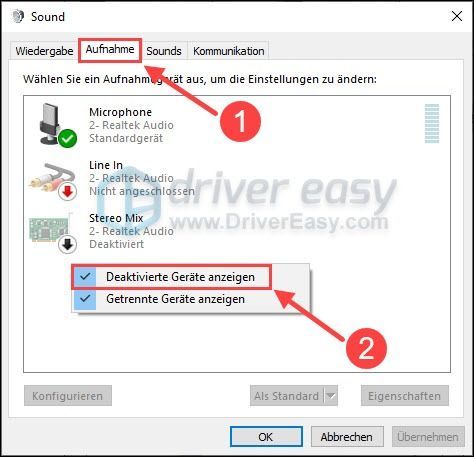
4) राइट-क्लिक उसके हेडसेट माइक्रोफोन और चुनें सक्रिय बाहर।
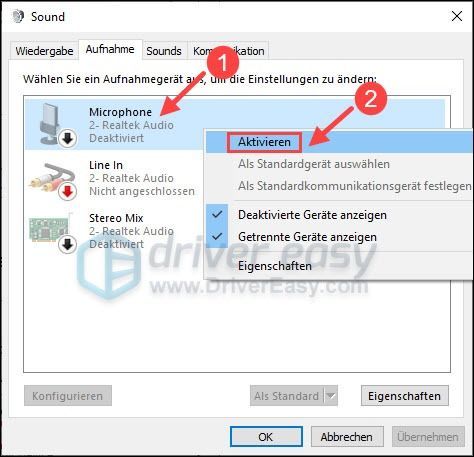
5) क्लिक करें आपका माइक्रोफ़ोन और फिर नीचे मानक रूप में , आपके माइक्रोफ़ोन को डिफ़ॉल्ट डिवाइस बनाना।
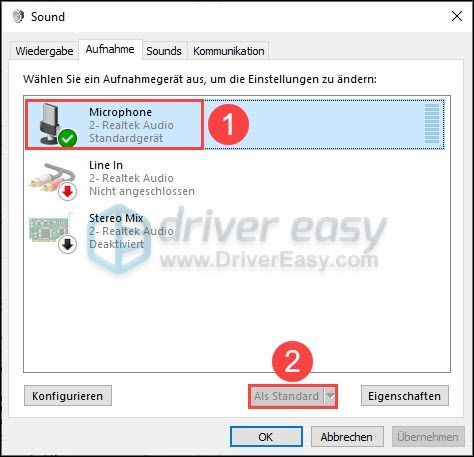
तस्वीर में बटन है मानक रूप में धूसर हो गया क्योंकि चिह्नित हेडसेट माइक्रोफ़ोन पहले से ही डिफ़ॉल्ट डिवाइस है।
6) के साथ क्लिक करें अधिकार माउस बटन ऊपर आपका माइक्रोफ़ोन और चुनें गुण बाहर।
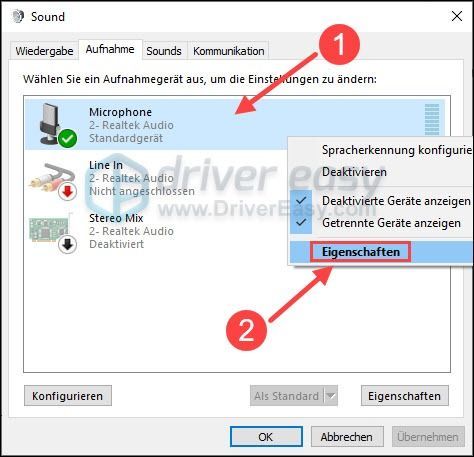
7) नई विंडो में, टैब पर रखें स्तर अधिकतम मात्रा एक।
तब दबायें ठीक है .
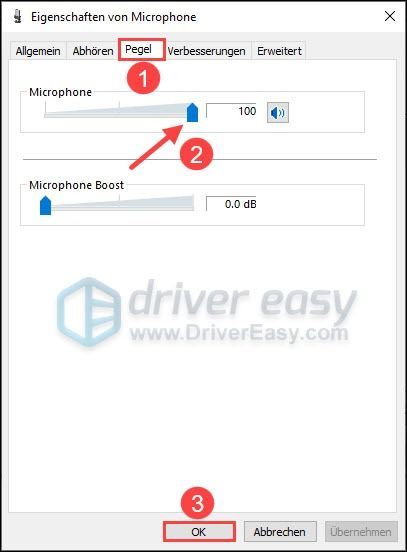
8) अब जांचें कि आपका लॉजिटेक जी प्रो एक्स माइक्रोफोन अभी काम करता है या नहीं।
समाधान 4: अपना ऑडियो ड्राइवर अपडेट करें
एक दोषपूर्ण ऑडियो ड्राइवर भी इस ध्वनि समस्या का कारण बन सकता है। इसलिए यह आवश्यक है कि आप अपने ऑडियो ड्राइवरों को समय पर अपडेट करें।
मैन्युअल - आप डिवाइस निर्माता की वेबसाइट से अपने ऑडियो उपकरणों के लिए नवीनतम ड्राइवर संस्करण को मैन्युअल रूप से डाउनलोड कर सकते हैं और फिर उन्हें इंस्टॉल कर सकते हैं। इसके लिए आपसे समय और पर्याप्त कंप्यूटर कौशल की आवश्यकता होती है।
खुद ब खुद - साथ चालक आसान क्या तुम मेरे साथ आ सकते हो दो क्लिक अपने पीसी पर सभी दोषपूर्ण ड्राइवरों को आसानी से अपडेट करने का प्रबंधन करें।
चालक आसान एक उपकरण है जो स्वचालित रूप से पता लगाएगा, डाउनलोड करेगा और (यदि आपके पास है) समर्थक संस्करण है) स्थापित कर सकते हैं।
साथ समर्थक संस्करण ड्राइवर ईज़ी से आपको मिलता है भरा हुआ सहयोग तथा 30-दिन की मनी-बैक गारंटी .एक) डाउनलोड करने के लिए और स्थापित करें चालक आसान .
2) भागो चालक आसान बंद करें और क्लिक करें अब स्कैन करें . एक मिनट में सभी खराब ड्राइवरों का पता लगा लिया जाएगा।
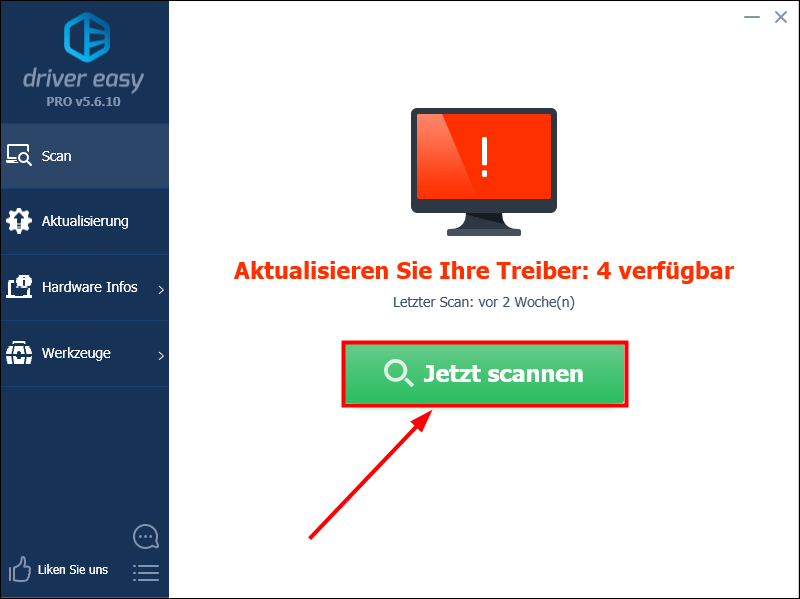
3) क्लिक करें अद्यतन इसे अपडेट करने के लिए अपने ऑडियो ड्राइवर के आगे।
या आप निर्देशन कर सकते हैं सभी को रीफ्रेश करें अपने पीसी पर अपडेट के लिए उपलब्ध सभी ड्राइवरों को स्वचालित रूप से अपडेट करने के लिए क्लिक करें (दोनों ही मामलों में, समर्थक संस्करण आवश्यकता है)।
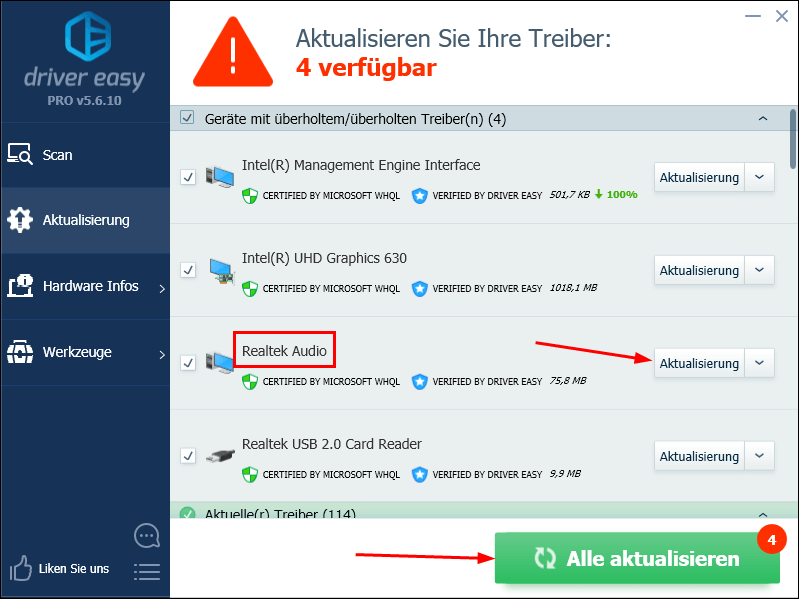
टिप्पणी : ड्राइवरों को मुफ़्त संस्करण के साथ अपडेट करना भी संभव है, लेकिन आपको कुछ चरणों को मैन्युअल रूप से करना होगा।
चालक आसान प्रो व्यापक तकनीकी सहायता प्रदान करता है। यदि आपको सहायता की आवश्यकता है, तो कृपया हमारी ड्राइवर आसान सहायता टीम से संपर्क करें .4) अपने पीसी को पुनरारंभ करें और जांचें कि लॉजिटेक जी प्रो एक्स माइक्रोफ़ोन फिर से काम करता है या नहीं।
समाधान 5: लॉजिटेक जी हब को पुनर्स्थापित करें
यदि उपरोक्त समाधान मदद नहीं करते हैं, तो आपका सबसे अच्छा दांव अपने LGHUB को फिर से स्थापित करना है। सबसे पहले आपको अपने पुराने LGHUB को पूरी तरह से अनइंस्टॉल करना होगा। फिर एक नया डाउनलोड और इंस्टॉल करें।
अपने पुराने LGHUB को पूरी तरह से अनइंस्टॉल कर दें
1) अपने कीबोर्ड पर, एक साथ दबाएं विंडोज स्वाद + आर .
2) टैप नियंत्रण एक और दबाएं कुंजी दर्ज करें .
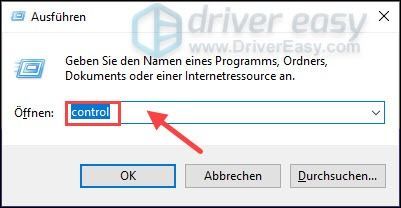
3) प्रोग्राम्स के तहत, क्लिक करें प्रोग्राम अनइंस्टॉल करें .
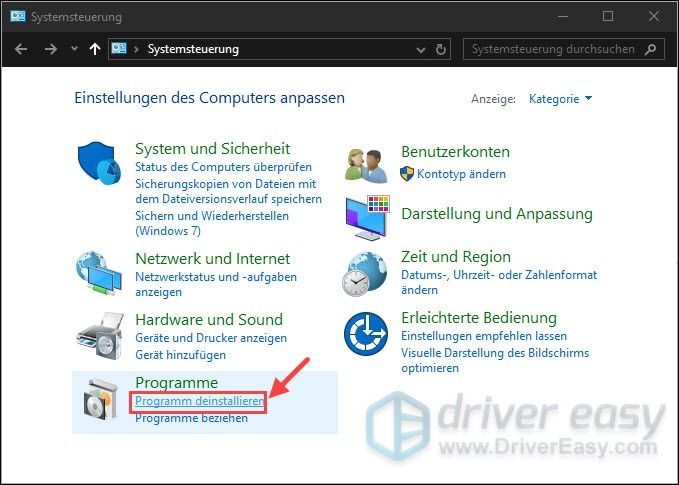
4) राइट-क्लिक लॉजिटेक जी हब और चुनें स्थापना रद्द करें बाहर।
5) क्लिक करें और उपयोगकर्ता खाता नियंत्रण द्वारा संकेत दिए जाने पर अनुमति देने के लिए।
6) अपने कीबोर्ड पर, एक साथ दबाएं विंडोज स्वाद + ई अपना एक्सप्लोरर खोलने के लिए।
7) बाईं ओर क्लिक करें यह पीसी और फिर ऊपर स्थानीय डिस्क (सी :) .
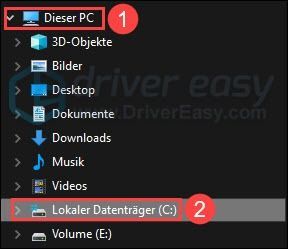
8) ऊपर क्लिक करें राय और फिर ऊपर विकल्प .
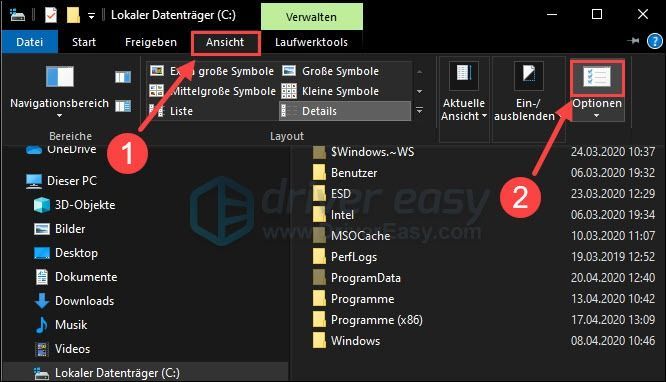
9) दिखाई देने वाली विंडो में, टैब पर क्लिक करें राय .
स्क्रॉल इन एडवांस सेटिंग नीचे और खोजें छिपी हुई फ़ाइलें और फ़ोल्डर्स . नीचे चुनें छिपी हुई फ़ाइलें, फ़ोल्डर और ड्राइव दिखाएं बाहर।
फिर पुष्टि करने के लिए क्लिक करें ठीक है .
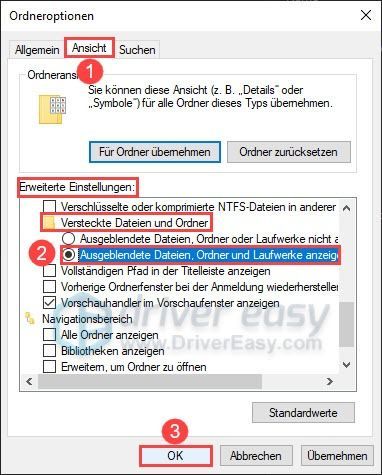
10) डबल क्लिक प्रोग्राम डेटा फ़ोल्डर खोलने के लिए।
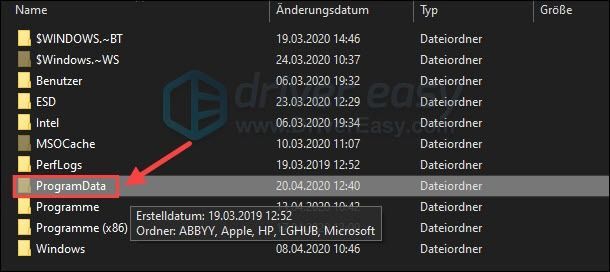
11) फोल्डर पर राइट क्लिक करें LGHUB और चुनें बुझा बाहर।
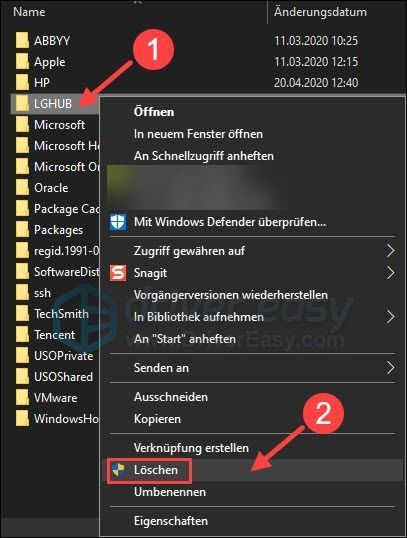
12) जब उपयोगकर्ता खाता नियंत्रण प्रकट होता है, तो क्लिक करें और .
13) एड्रेस बार में टाइप करें सी:प्रोग्राम फ़ाइलें एक और दबाएं कुंजी दर्ज करें .

14) फोल्डर पर राइट क्लिक करें LGHUB और चुनें बुझा बाहर।
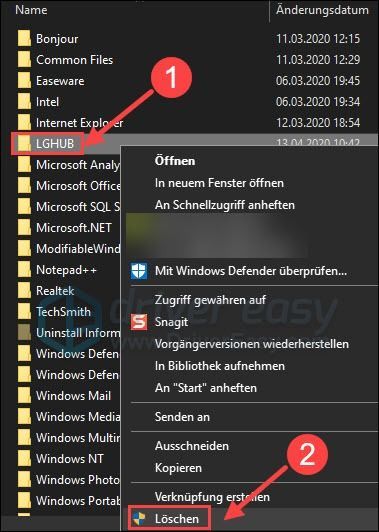
15) जब उपयोगकर्ता खाता नियंत्रण प्रकट होता है, तो क्लिक करें और .
16) परिवर्तनों को प्रभावी करने के लिए अपने पीसी को पुनरारंभ करें।
नवीनतम LGHUB . डाउनलोड और इंस्टॉल करें
1) पर जाएँ लॉजिटेक आधिकारिक वेबसाइट .
2) क्लिक करें सहयोग और चुनें सहयोग बाहर।
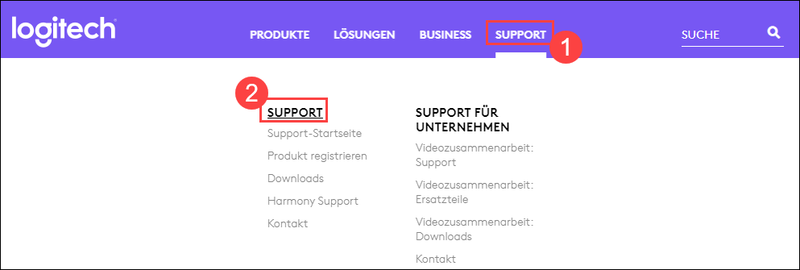
2) सबसे ऊपर सर्च बार में टाइप करें लॉजिटेक जी हब एक।
पर क्लिक करें डाउनलोड और फिर ऊपर लॉजिटेक जी हब परिणाम सूची में।

2) क्लिक करें अभी डाउनलोड करें .
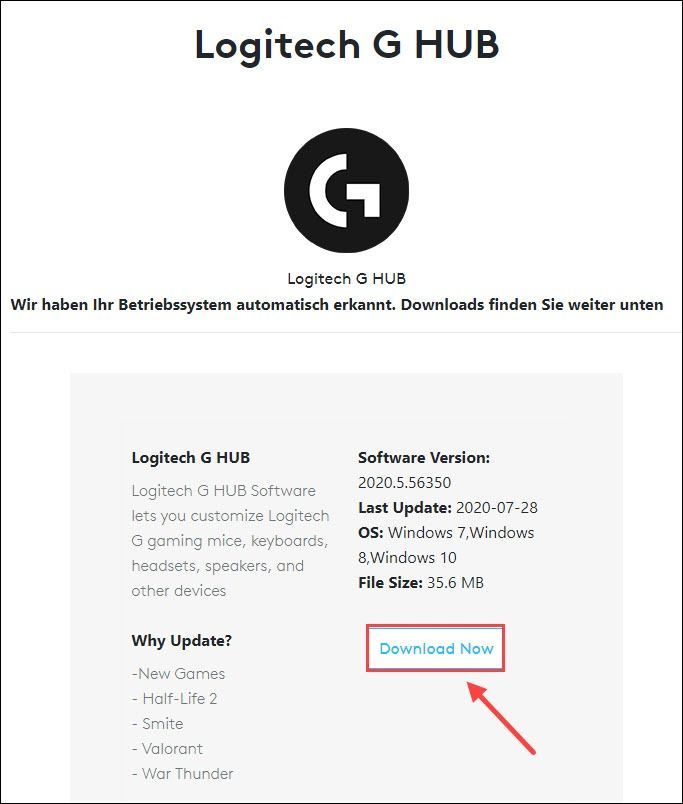
अपने पीसी पर लॉजिटेक जी हब स्थापित करने के लिए निर्देशों का पालन करें।
3) राइट-क्लिक LGHUB जिसे आपने अभी स्थापित किया है और चुनें व्यवस्थापक के रूप में निष्पादित करें बाहर।
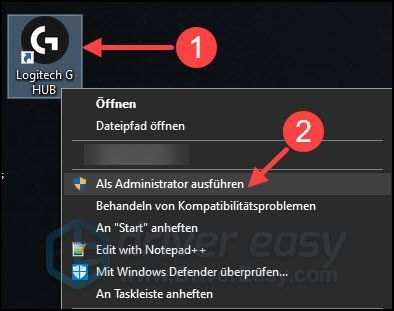
4) जांचें कि क्या आप अपने नए LGHUB का ठीक से उपयोग कर सकते हैं।
हम आपको नीचे एक टिप्पणी लिखने के लिए तत्पर हैं ताकि हमें पता चल सके कि किस समाधान ने आपकी मदद की या यदि आपके पास इसके बारे में कोई अन्य प्रश्न हैं।





![[हल किया गया] हेलो अनंत पीसी पर क्रैश करता रहता है](https://letmeknow.ch/img/knowledge/68/halo-infinite-keeps-crashing-pc.jpg)